안녕하세요, 정보와 사람을 이어주는 정보 마을입니다. 오늘 알아볼 내용은 네이버 웨일 오류 해결 방법입니다. 네이버 웨일도 다른 웹사이트들처럼 몇몇 오류들이 생기기도 하는데요.
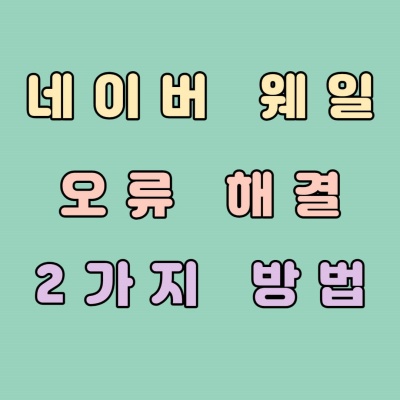
인터넷 문제나 서버상의 오류, 컴퓨터의 오류 등 여러 문제가 있지만 웹사이트가 멈췄을 때 해결하는 방법에 대해서 말씀드리겠습니다.
네이버 웨일 오류 해결 방법 2가지
- 화면이 멈출 때 네이버 웨일 닫는 3가지 방법
- 제어판에서 프로그램 제거 방법 2가지
1. 화면이 멈출 때 네이버 웨일 닫는 3가지 방법
저도 네이버 웨일과 다른 웹사이트들을 이용하면서 화면이 갑작스러운 오류 발생으로 멈추게 되는 경우가 종종 있는데요.
이럴 때마다 어떻게 해야 하는지 방법을 몰라서 컴퓨터의 전원을 껐었답니다. 이렇게 했을 때 불편한 점은 컴퓨터를 재부팅해야 하는 것이랍니다.
그러나 정상적으로 웹사이트를 닫고 바탕화면에서 다시 웹사이트를 실행할 수 있는 방법이 있답니다.
화면이 멈췄다면 어떻게 해야 할까요? |
우선 작업 관리자로 들어가서 프로그램을 수동으로 종료시킬 수 있는데요. 이때 작업 관리자를 실행할 수 있는 방법은 3가지가 있답니다.
1.1 'Ctrl + Shift + Esc' 누르기
단축키를 사용하여 작업 관리자를 켜는 방법은 2가지가 있는데요. 첫 번째 방법은 [Ctrl + Shift + Esc]를 같이 누르거나 순서대로 눌러 주시면 됩니다.
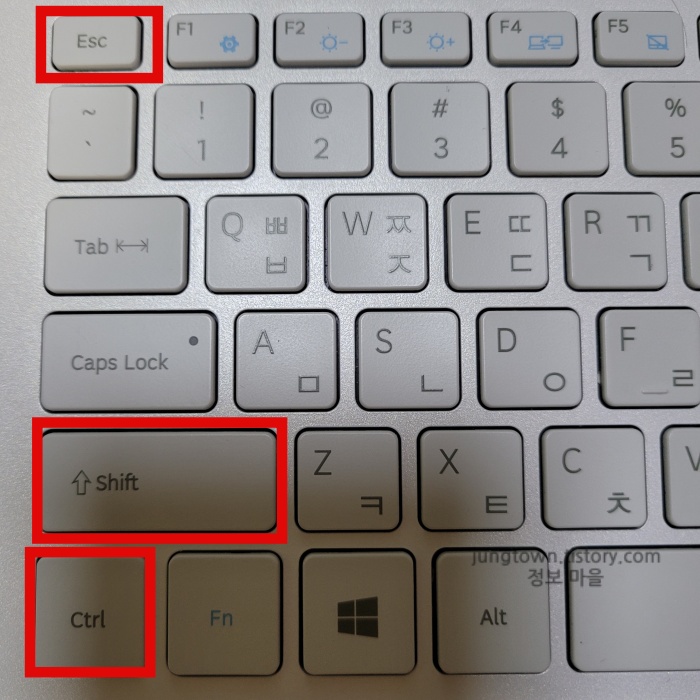
작업 관리자 툴을 켜주었으면 'Whale'이 보이는데요. 이곳을 클릭한 다음 작업 끝내기를 눌러 줍니다.
[단축키 > Whale 누르기 > 작업 끝내기]의 순서대로 진행하시면 웹사이트를 수동으로 종료할 수 있답니다.
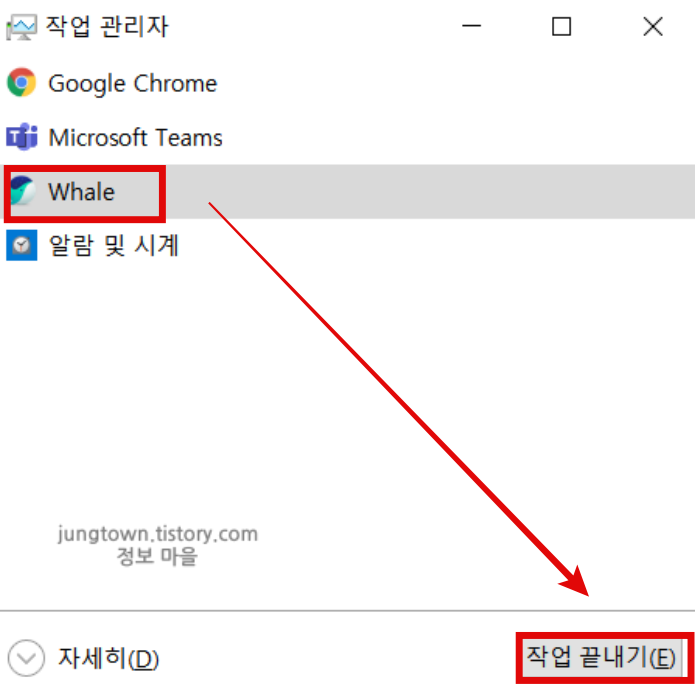
1.2 'Ctrl + Alt + Delete' 누르기
단축키를 사용하는 마지막 방법은 [Ctrl + Alt + Delete]를 연속적으로 누르거나 같이 누르면 아래와 같은 사진이 뜨는데요. 화면에 보이는 작업 관리자를 눌러 줍니다.
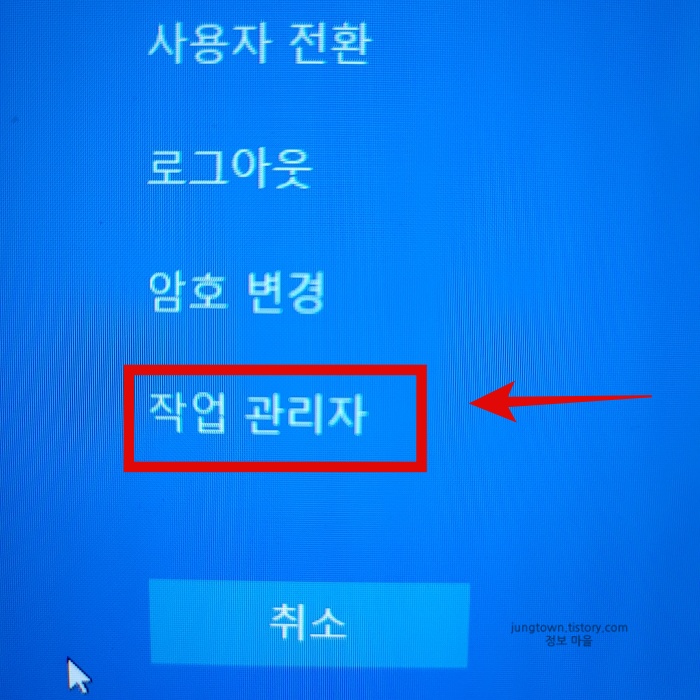
첫 번째 방법과 똑같이 작업 관리자 창으로 넘어가게 됩니다. 이제 [네이버 웨일]을 누르고 [프로그램 종료]를 눌러 줍니다.
[단축키 > 웨일 클릭 > 작업 끝내기]
1.3 작업표시줄에서 작업 관리자 들어가기
작업표시줄은 바탕 화면 가장 아래에 있습니다. 이곳에 마우스 커서를 놓은 후 마우스의 오른쪽을 누른 다음 작업 관리자로 들어가서 [네이버 웨일 위에 마우스 올려놓기 > 마우스 우클릭 > 작업 관리자 > 네이버 웨일 누르기 > 작업 끝내기]를 순서대로 진행해 주세요.
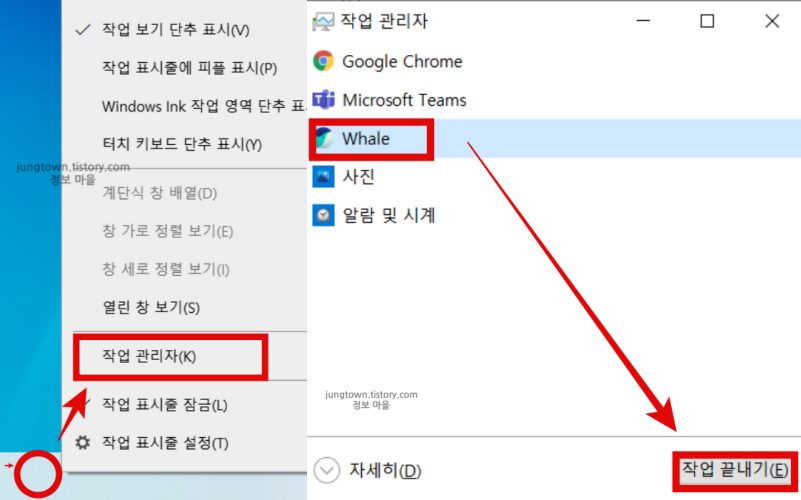
2. 제어판에서 프로그램 제거 방법 2가지
네이버 웨일 웹사이트를 사용하면서 화면이 자주 멈추거나 알 수 없는 오류들이 자주 발생한다면 프로그램을 제거한 다음 재설치하는 것도 문제를 해결하는데 도움이 될 수 있는데요. 프로그램 제거를 위해서는 우선 제어판에 들어갈 수 있어야 합니다.
제어판에 들어가는 방법은 2가지가 있습니다. 윈도의 버전에 따라 방법이 다를 수 있는데요. 첫 번째 방법으로 들어가는 것이 어렵거나 빠르게 단축키를 사용하는 두 번째 방법을 참고해 주시기 바랍니다.
2.1 검색창에서 제어판 들어가기
프로그램 제거를 위해서는 우선 제어판에 들어가야 합니다.
2.1.1 제어판에서 네이버 웨일 제거하기
윈도 10 사용자라면 화면 아래에 돋보기 버튼을 눌러 줍니다. 그다음 검색창에 [제어판]을 검색한 후 [제어판]을 눌러 주세요.
이제 제어판에서 [프로그램 제거]로 들어간 다음 화면 우측 상단에 있는 검색창에서 [네이버]를 검색한 다음 네이버 웨일을 누르고 마우스 우클릭한 다음 [제거]를 눌러 줍니다.
[돋보기 > 제어판 검색 > 제어판 들어가기 > 프로그램 제거 누르기 > 네이버 검색 > 네이버 웨일 클릭 > 웨일 우클릭 > 제거]

2.2 단축키로 제어판 찾기
단축키를 사용하게 되면 윈도가 다른 버전이라도 제어판을 쉽게 찾을 수 있는 장점이 있는데요. 제가 바로 위에서 단축키 대신 검색해서 찾는 방법 먼저 말씀드린 이유는 단축키는 금방 잊어버릴 수 있기 때문입니다.
2.2.1 '실행' 켜기
'실행'을 켜기 위해서는 윈도 아이콘을 사용해야 하는데요. 윈도 아이콘은 보통 키보드 왼쪽에 'Ctrl' 옆에 있습니다. 실행으로 들어가기 위해 [윈도 + r]을 눌러서 '실행'을 켜줍니다. 그다음 그곳에 [control]을 입력해 줍니다.
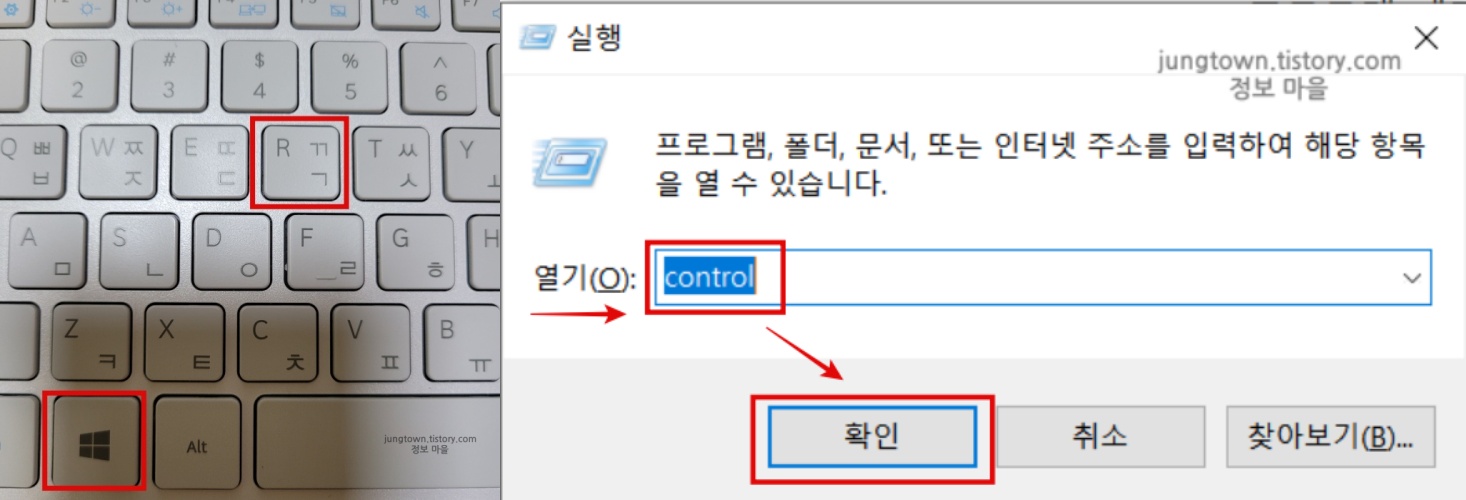
2.2.2 웨일 제거
control을 입력하면 제어판이 켜지는데요. 이다음부터는 순서대로 간략하게 적어 보겠습니다.
[프로그램 제거 > 네이버 검색 > 네이버 웨일 위에서 마우스 좌클릭 > 네이버 웨일을 마우스의 오른쪽으로 클릭> 제거]
마치며
이상으로 네이버 웨일 오류 해결 2가지 방법에 대해 알아보았습니다. 프로그램 제거는 웹 사이트를 이용하면서 많이 불편하다면 시도해 보시기 바랍니다.







